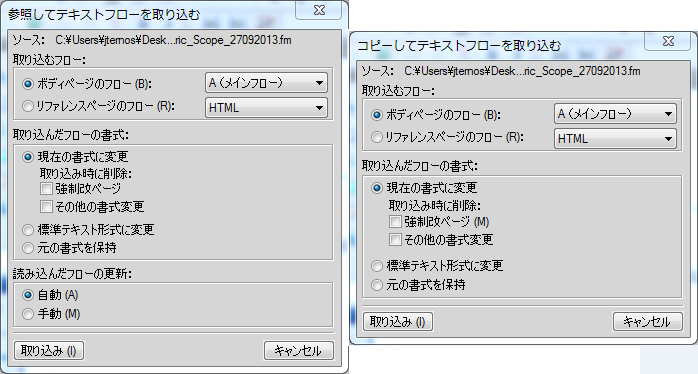インセットパネルで「新規取り込み」をクリックします。
または、ファイルメニューから、を選択します。
取り込みダイアログが表示されます。
取り込むファイルを選択します。
選択したファイルのコンテンツを取り込むモードを選択します。
- 参照
選択したファイルのコンテンツはテキストインセットとして現在の文書に挿入されます。 ソースファイルが更新されると、インセットのコンテンツも更新されます。
- 文書内にコピー
選択したファイルのコンテンツは FrameMaker コンテンツとして現在の文書に挿入されます。 これは、FrameMaker 文書のコンテンツを更新できることを示しています。 ソース文書に加えられた変更は、現在の文書には反映されません。
MIF または FM 以外のファイル形式を選択すると、不明なファイルの形式ダイアログが表示されます。
現在の文書にコンテンツを取り込む前に、ファイル変換に使用するアプリケーションフィルターを選択します。
「参照によるテキストの読み込み」または「コピーによるテキストファイルの読み込み」ダイアログが表示されます。
図 1. 参照(またはコピー)してテキストフローを取り込むダイアログ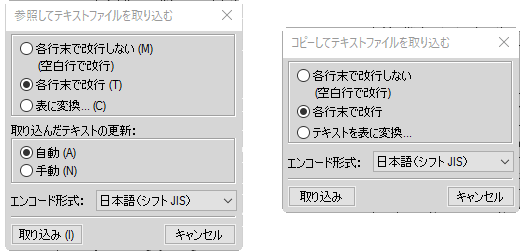
- 各行末で改行しない
空白行のある位置のみでテキストを段落に分割します。 このオプションは、文書テキストを含むファイルのように、段落を重視するテキストファイルで使用します。
- 各行末で改行
各行末でテキストを段落に分割します。 このオプションは、コードを含むファイルのように、行を重視するテキストファイルで使用します。
- 列数、セル区切り記号、見出し行などの追加オプションを
取り込んだテキストを表に変換します。 表書式を選択するよう指示されます。 ファイル中のテキストに、列を区切る定義済みの区切り文字が含まれていることを確認します。 このオプションを選択すると、表に変換ダイアログが表示されます。
図 2. 表に変換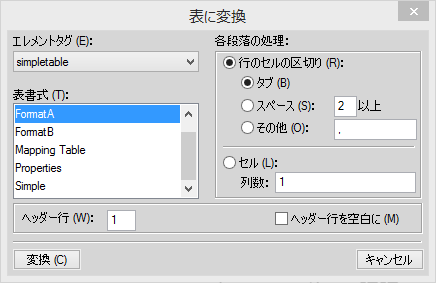
- 取り込んだテキストの更新
参照してテキストを取り込む場合、文書を開くたびにテキストインセットを更新するか、手動で更新するかを選択できます。 詳しくは、テキストインセットの更新を参照してください。
Word、Excel、MIFファイル形式を選択する場合、「参照によるテキストの読み込み」または「コピーによるテキストフローの読み込み」のダイアログが表示されます。
図 3. 参照(またはコピー)してテキストフローを取り込むダイアログ